Integration
Configura le impostazioni di sincronizzazione dei dati BigCommerce e gestisci le opzioni di integrazione in my.clerk.io.
Data sync #
In my.clerk.io, clicca su “Data” nel menu a sinistra, poi vai su “Configuration” per vedere qui le opzioni di sincronizzazione con BigCommerce.
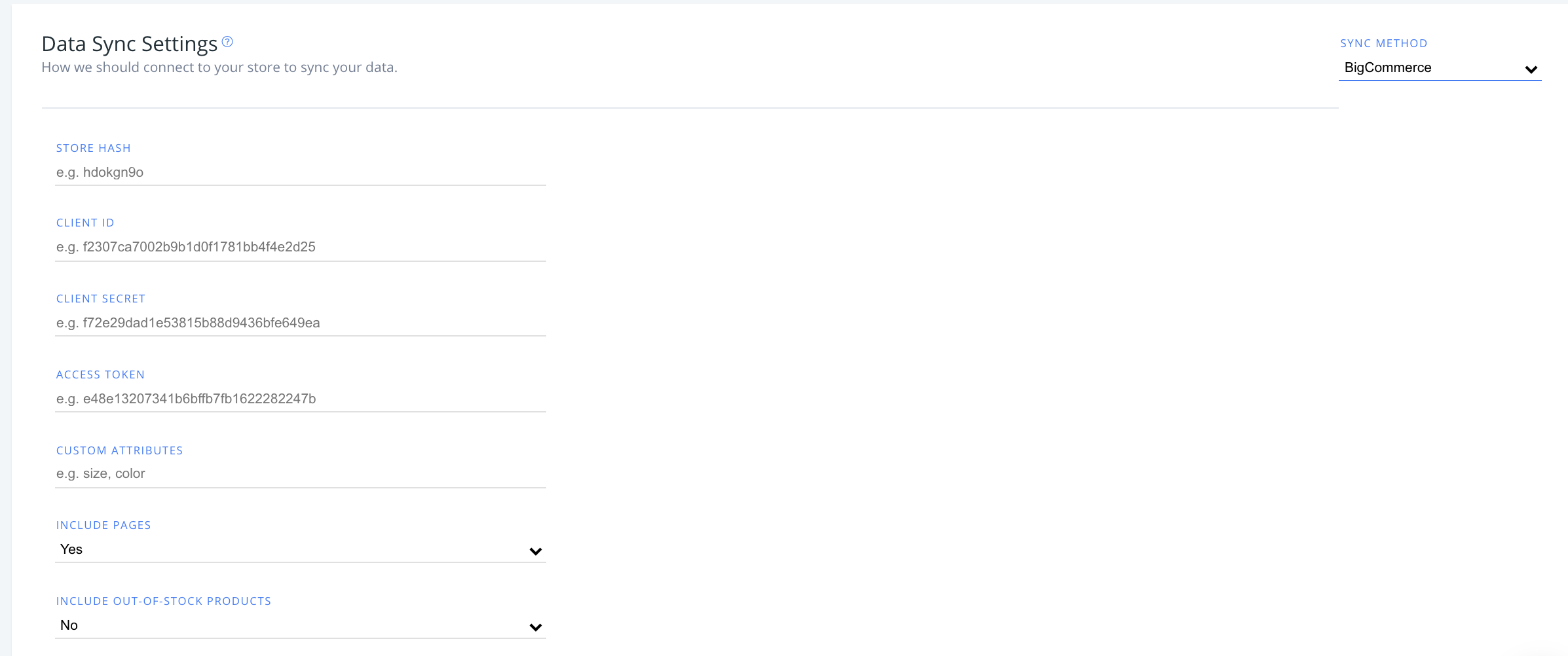
Dopo aver inserito l’hash del tuo store BigCommerce, client ID, client secret e access tokens, hai la possibilità di modificare quanto segue:
Custom attributes #
Se nel tuo store utilizzi custom attributes che desideri sincronizzare con Clerk, digita qui i loro valori separati da una virgola (es. size, color).
Include pages #
Impostazione per includere le pagine del tuo store nella sincronizzazione dei dati con Clerk, seleziona “Yes” dal menu a discesa qui.
Include out-of-stock products #
Impostazione per includere i prodotti non disponibili nella sincronizzazione, seleziona “Yes” da questa opzione a discesa.
Seleziona “No” per escludere i prodotti non disponibili.
Uninstalling #
Per disinstallare Clerk dal tuo store BigCommerce, dovrai rimuovere gli script Order Tracking e Visitor Tracking che avevi precedentemente aggiunto durante l’installazione nei file del tema.
Puoi trovare i file del tema nel portale di amministrazione BigCommerce, seguendo il percorso Avanzate > File Tema > Template > Layout > file
Puoi trovare lo script Visitor Tracking nel file base.html del tuo webstore, in questo modo:
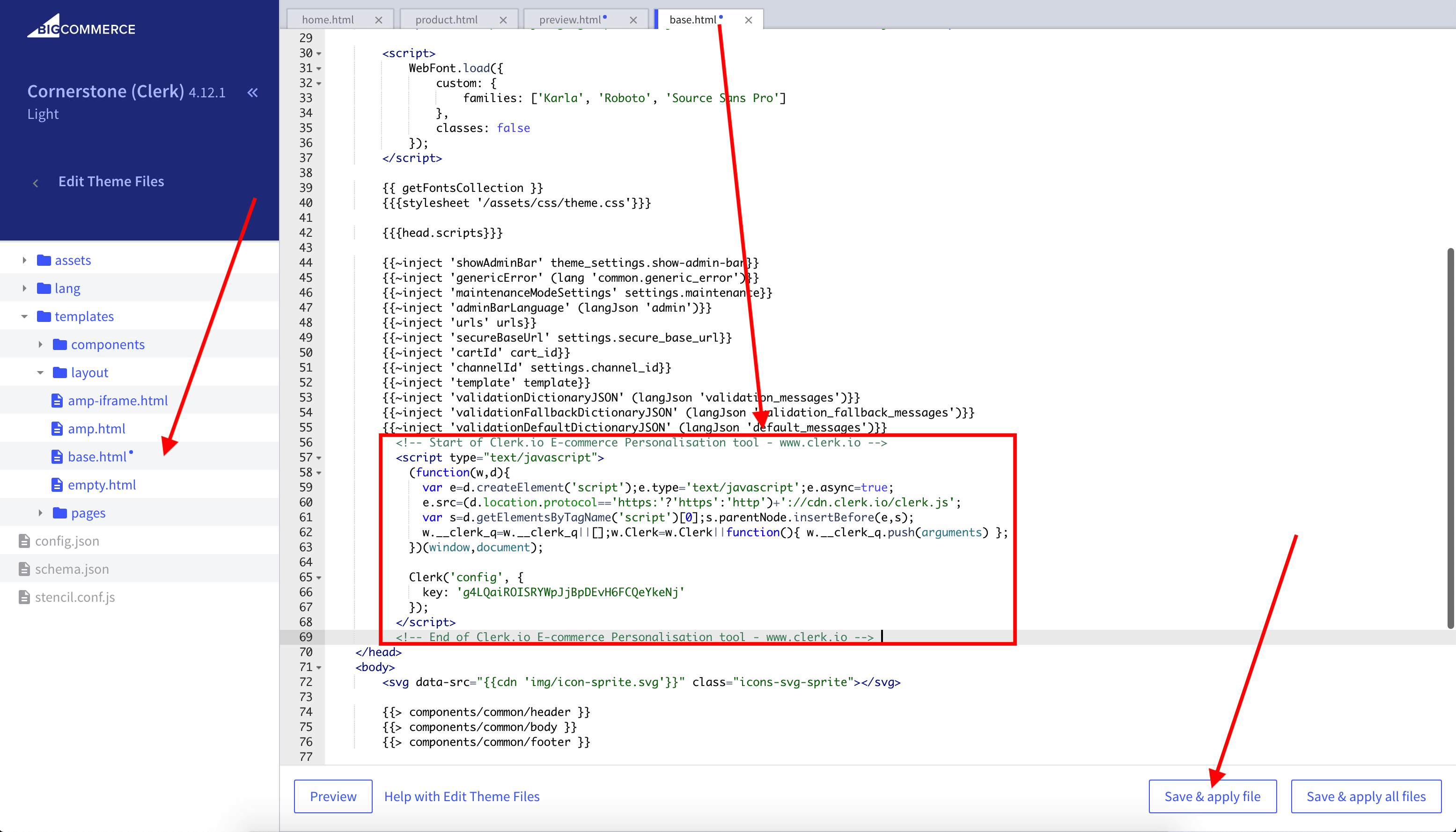
Rimuovi semplicemente lo script Clerk e clicca su “Salva & Applica.”
Dovrai anche rimuovere lo script Order Tracking, che si trova sotto Impostazioni avanzate > Analisi web > Tracciamento delle conversioni affiliati > Impostazioni.
Rimuovi lo script Clerk presente qui e Salva:
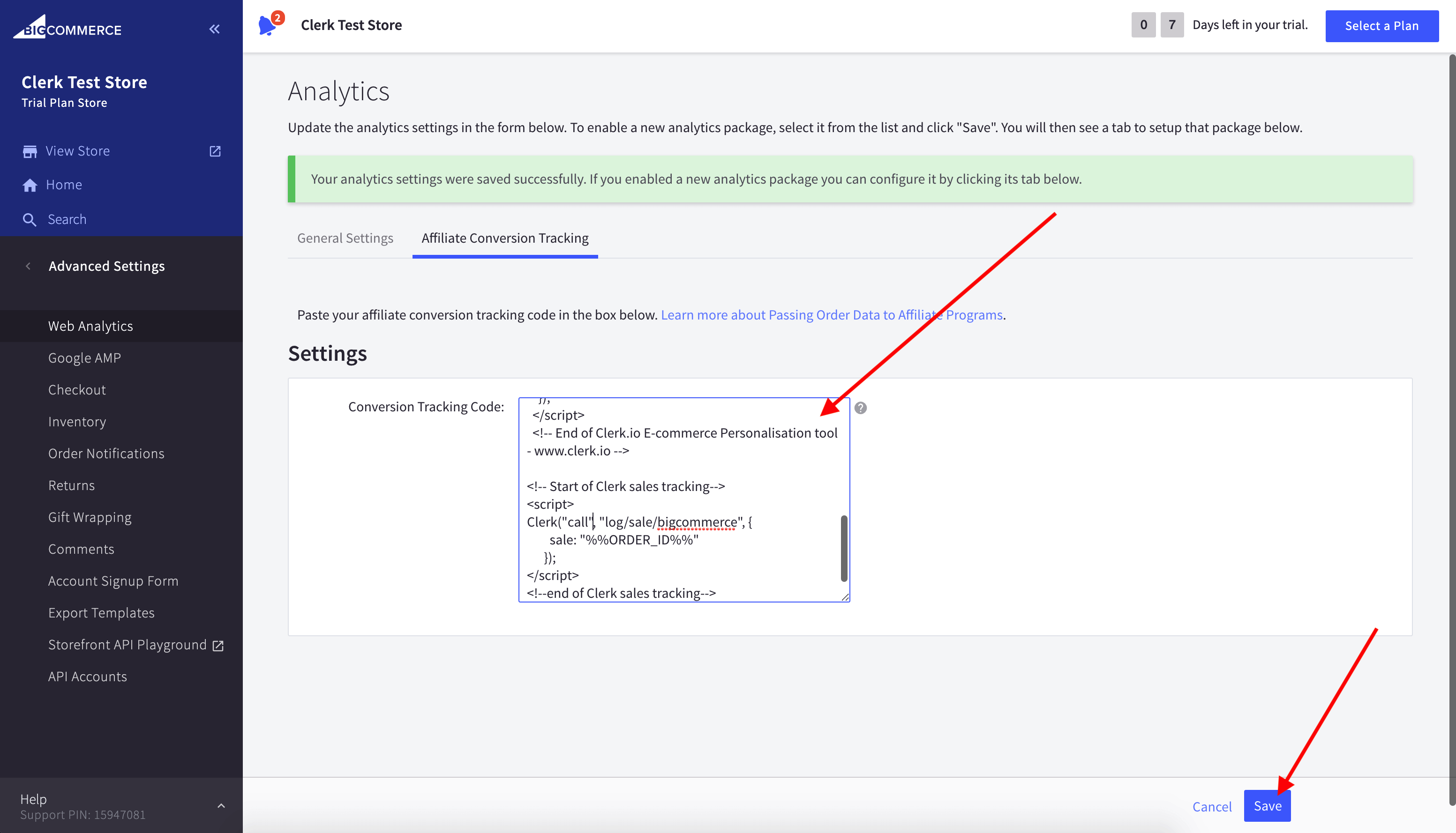
Questa pagina è stata tradotta da un'utile intelligenza artificiale, quindi potrebbero esserci errori linguistici. Grazie per la comprensione.